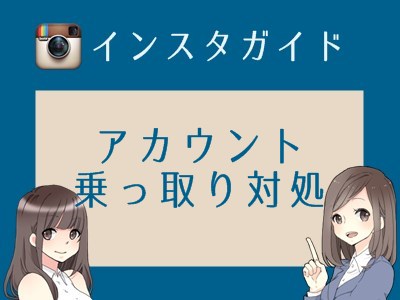知って得するインスタ豆知識
アカウントが乗っ取られた時の対処法

星村さん、今回はインスタグラムをアカウントが第三者に乗っ取られた場合の対処方法を説明するね。
自分が投稿した写真が知らぬ間に削除されたり、勝手に投稿されたりしてたら、誰かが不正に操作している可能性が大。
もちろん頻繁にあることじゃないけど、無いとは言い切れないから覚えておくといざというとき役に立つわよ!

うぇ~乗っ取りなんてあるんですね・・・コワッ!内野先生、よろしくおねがいします。
ログインできる場合は、即パスワードを変更する
まだ自分のアカウントにログインできる場合は、何よりも先にパスワードを変更してください。
なぜなら、パスワードを変えてしまえば、他で使っている人を強制ログアウトさせることができるからです。
こんな感じに相手に表示されます↓
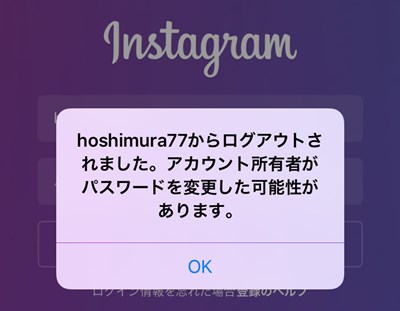
パスワードの変更手順
【1】右下のアイコンをタップし、右上の歯車をタップします。
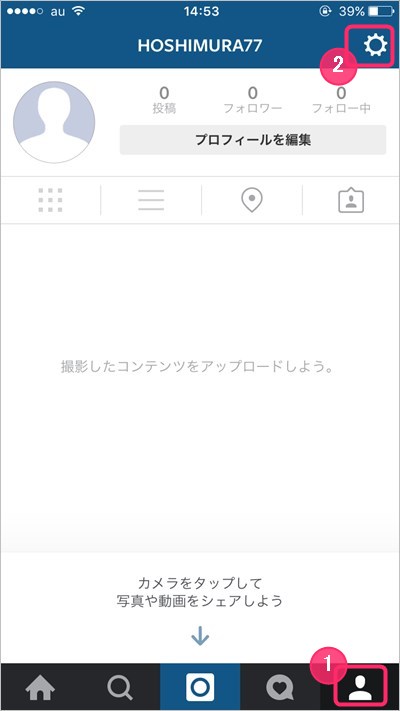
【2】「パスワードを変更」をタップし、現在と新しいパスワードをそれぞれ入力します。最後に「保存」をタップすれば変更確定です。
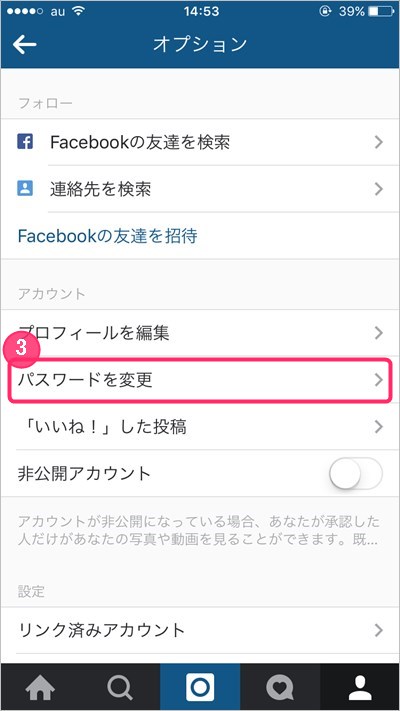
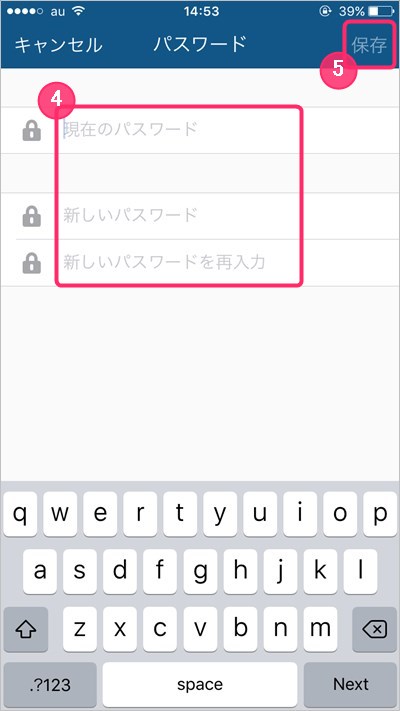
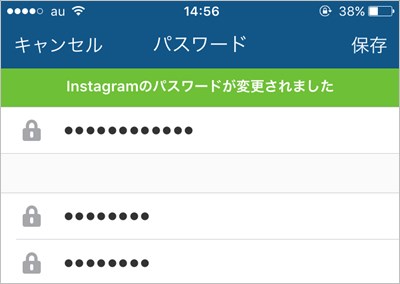
パスワードの注意点
名前や生年月日に関連することをパスワードにする人がいますが、これは絶対にしないでください。
以下のようなパスワード生成ツールで作った、複雑で強力なものを使いましょう。
また、パスワード管理アプリなどもありますので、そこで生成して管理まで含めてするのもおすすめです。
【iPhoneアプリ】
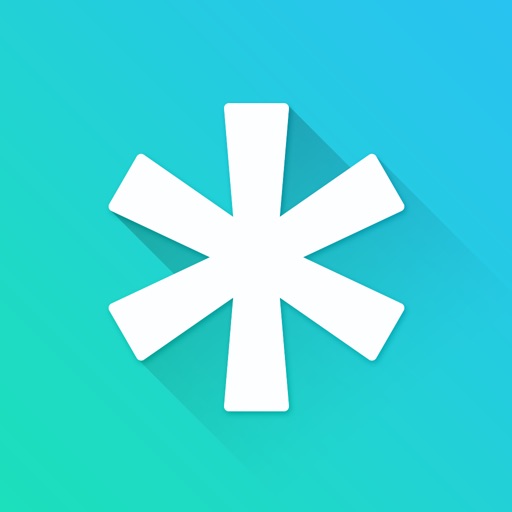
複雑なパスワードにすれば、ある程度は安全になりますがまだ不十分です。さらに安全性を高めるために、1ヶ月おきなど定期的にパスワードを変更するようにしましょう。
もちろんこれでも100%安全とは言い切れませんが、パスワードが誰かにバレない限りは、ほぼ大丈夫かと思います。
アカウントのフォロワーがたくさんいる人、もしくは、自分が有名人であればこれも必須かと。
ログインできない場合は、パスワードをリセットする
パスワードを第三者に変えられてしまった場合などでログインできないときは、パスワードのリセットをしましょう。
パスワードのリセット手順
【1】ログイン画面の「登録のヘルプ」をタップします。
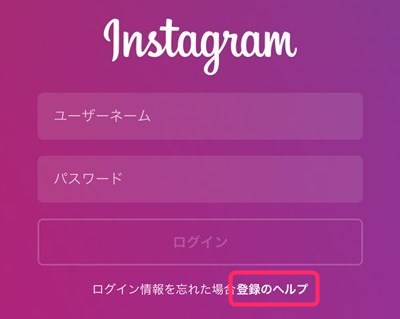
【2】「ユーザーネームまたはメールアドレス」をタップします。
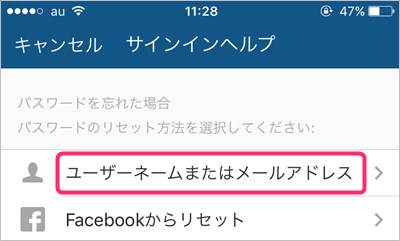
【3】ユーザーネームか登録したメールアドレスを入力します。
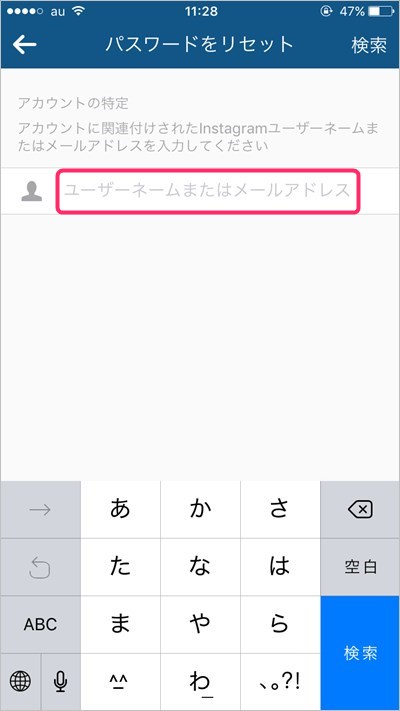
【4】「パスワードリセットメールを送信」をタップします。
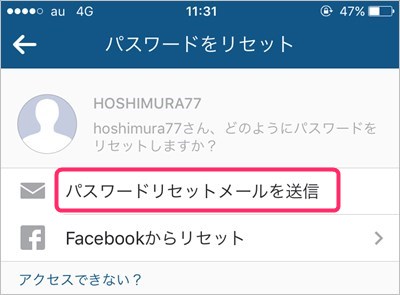
【5】届いたメールの中にある「パスワードをリセット」をタップします。
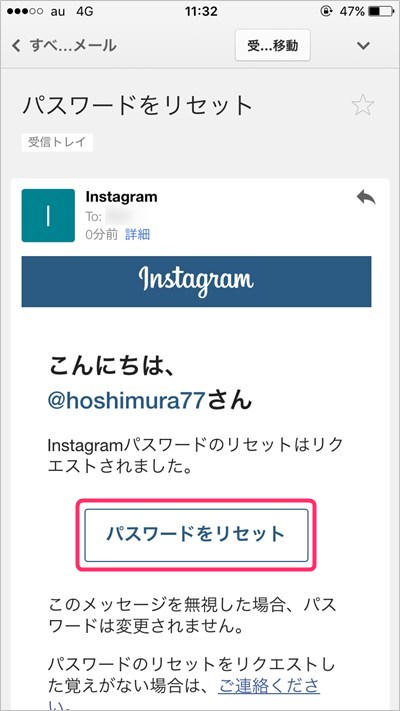
【6】「Instagramで開く」をタップします。

【7】新しいパスワードを2回入力します。
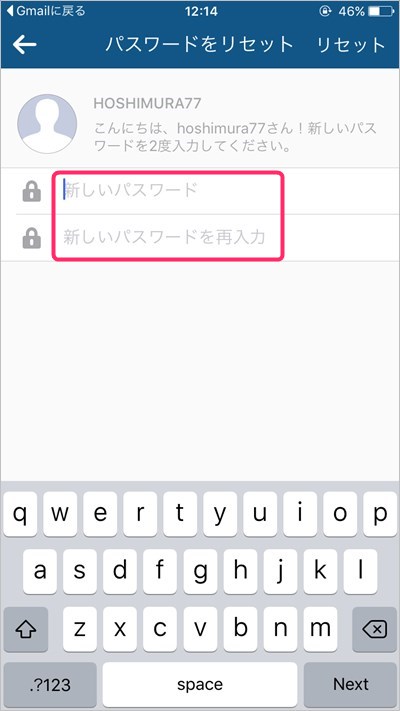
【8】引き継ぎたいアカウントにログインできればOKです。
※上に書いてある「パスワードの注意点」もあわせてお読みください。
メールが来ない場合は…
登録してあるメールアドレスに「パスワードをリセット」という題のメールが届かない場合は、第三者にメールアドレスまでも変えられてしまったことになります。
こうなってしまっては自分では対処できないので、以下のリンク先から、不正アクセスされたアカウントを報告しましょう。
報告した後は、ヘルプセンターからの返信を待ちましょう。なんらかの対処をしてくれるはずです。

内野先生ありがとうございます、為になりました!
まだ私は大丈夫そうですが、今のうちからパスワードの管理をしっかりしていきます!

それがいいわよ!やられてからじゃ遅いからね~こういうのは♪